Видео обои могут быть довольно экстремальными. Большинство из нас предпочитает статичные обои высокой четкости и любят скачивать их оптом. Но есть и третий вид обоев: обои GIF.
Это легко для смартфонов, но Windows не поддерживает это изначально, поэтому мы должны полагаться на обходные пути.
Как установить обои GIF на Windows 10
Rainmeter является одним из самых популярных программ для настройки рабочего стола. Хотя его можно использовать для настройки анимированных обоев GIF в Windows, этот процесс сложен для нового пользователя.
Итак, давайте перейдем к более простому программному обеспечению, которое сделает эту работу за нас.
Программы для Windows, мобильные приложения, игры — ВСЁ БЕСПЛАТНО, в нашем закрытом телеграмм канале — Подписывайтесь:)
Plastuer
Plastuer может помочь вам установить GIF, видео и HTML5 веб-страницы в качестве обоев. Это автономная программа без установки. Plastuer — это также программа для пожертвований, где вы платите только то, что хотите (минимум 2 доллара США для платежей PayPal) и загружаете файл размером 82 МБ.
КАК СДЕЛАТЬ АНИМИРОВАННЫЙ РАБОЧИЙ СТОЛ БЕСПЛАТНО | БЕЗ WALLPAPER ENGINE Windows 11/10 в 2022 ГОДУ!
Не существует бесплатной пробной версии, поэтому приобретите ее на любую сумму и испытайте ее.
Программное обеспечение использует WebGL и браузер Open Source Chromium для визуализации анимации на рабочем столе.
Разархивируйте загруженный пакет Plastuer и щелкните значок программы.
Программное обеспечение поддерживает несколько мониторов. При запуске он определяет количество мониторов и позволяет выбрать, какой монитор выбрать.
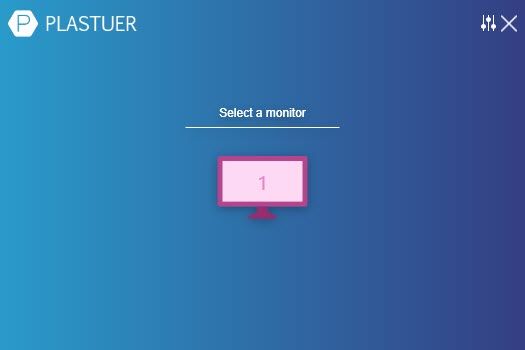
Вы можете выбрать анимированный GIF разными способами.
- Используйте поле URL, чтобы указать его источник GIF.
- Вы также можете добавить несколько URL-адресов с помощью поля «Создать список воспроизведения».
- Нажмите на опцию «Выбрать файл», чтобы выбрать GIF-файл на вашем ПК.
- Либо выберите «Обзор галереи», чтобы выбрать GIF из официальной галереи.
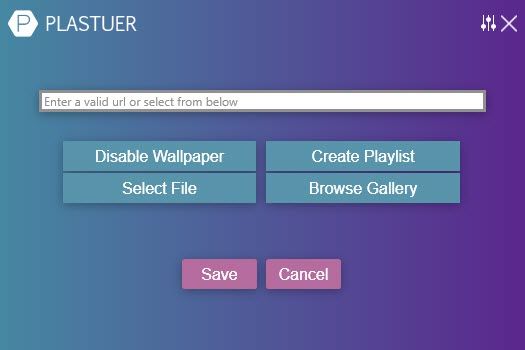
Выберите монитор, чтобы установить обои, и нажмите «Сохранить», чтобы завершить настройку.
Вы можете отключить активные обои в любое время, нажав кнопку Отключить обои.
Вы также можете захотеть войти в настройки и установить поведение обоев, когда полноэкранный режим или развернутое приложение, например, фильм или игра, включены. По умолчанию Plastuer автоматически обнаруживает полноэкранные и развернутые приложения для приостановки анимации и сохранения вашей оперативной памяти.
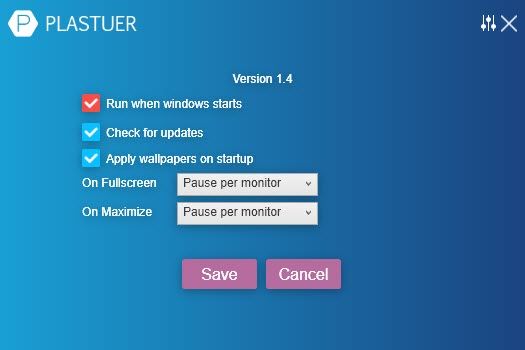
BioniX Видео обои Аниматор
BioniX имеет кучу крошечных программного обеспечения для управления обоями. Универсальное программное обеспечение называется BioniX Desktop Wallpaper Changer. 250 уникальных функций могут добавить множество других улучшений к вашему рабочему столу помимо настройки GIF или обоев AVI.
КАК УСТАНОВИТЬ АНИМИРОВАННЫЕ ОБОИ НА WINDOWS | СКАЧАТЬ ЖИВЫЕ ОБОИ НА ВИНДОВС (ОБОИ НА ПК 2020)
Например, вы также можете проецировать канал веб-камеры как обои.
Вместо загрузки полного пакета вы также можете загрузить один из отдельных инструментов. Для движущихся обоев GIF мы будем использовать Animator Video Wallpaper.
Разработчик использует название «GIF Wallpaper Animator» взаимозаменяемо. Вам не нужно устанавливать программное обеспечение, и оно также может работать с USB-накопителя. Но лучшая часть программного обеспечения — это низкий объем ОЗУ и ЦП.
Загрузите самоисполняемый файл и запустите его от имени администратора.
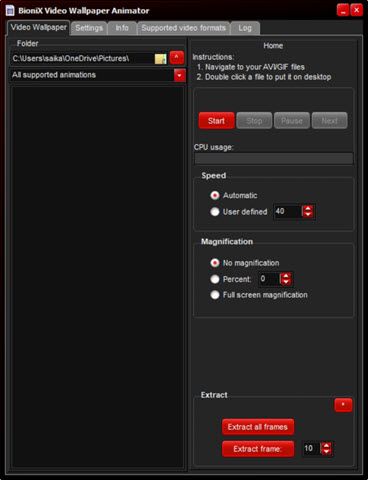
Экран настройки попросит вас выбрать папку назначения. Вы можете выбрать его для запуска с USB-накопителя или из любой папки в Windows.
Выберите вкладку «Видео обои». Перейдите в каталог, где находятся ваши обои GIF. После выбора папки автоматически отобразятся все поддерживаемые файлы.
Выберите анимированный файл GIF, который вы хотите использовать в качестве обоев, из списка поддерживаемых файлов. Нажмите кнопку «Пуск», чтобы воспроизвести анимированные обои GIF на рабочем столе Windows.
На этом же экране вы можете проверить загрузку процессора и установить скорость анимации.
Это простая программа с несколькими ограничениями. Вы можете использовать только один GIF за раз, а не карусель обоев GIF, которые переключаются с интервалами. Для этого перейдите в приложение BioniX Desktop Background Switcher.
Но если вы хотите сохранить простоту, то это портативное приложение идеально.
Вы делаете свои собственные обои GIF?
Один из самых простых способов создать собственные анимированные обои в формате GIF — начать с видео. Инструменты GIF, такие как GIF Maker от Giphy, могут конвертировать ваши видео в анимированные GIF.
Кроме того, вы можете скачать их с сайтов, таких как:
Но помните, что анимированные обои могут разъедать процессор вашего компьютера для визуализации графики. Чем богаче анимация, тем больше она будет жаждать ресурсов.
Но если у вас есть способная графическая карта и достаточная системная память (не менее 4 ГБ), то GIF и видео обои станут хорошим дополнением для вашего рабочего стола. После этого вы можете сделать полный газ с этими живыми обоями и анимированным программным обеспечением.
Источник: okdk.ru
Как скачать обои в формате GIF или создать обои в формате GIF самостоятельно
Сегодня цифровые устройства, такие как ноутбук, ПК, смартфон и планшет, стали неотъемлемой частью нашей повседневной жизни. Мы используем их практически каждую минуту на рабочем месте или в машине, и дома. Как только мы включаем наше устройство, сначала появляется экран. Обои не только украшают экран, но и отображают нашу индивидуальность.
Иногда статические обои могут утомлять нас. А GIF обои станет хорошей альтернативой. Это подробное руководство ниже.
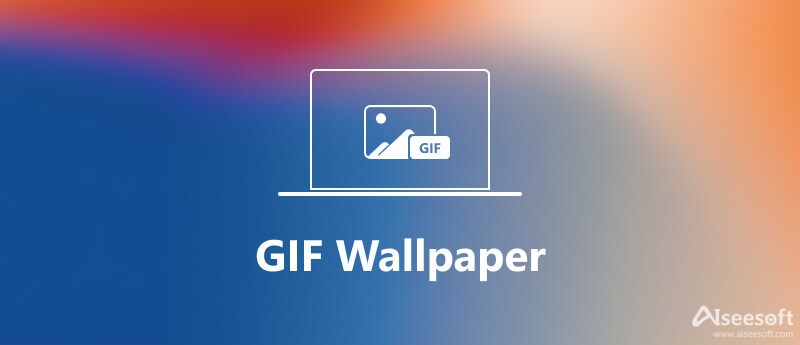
- Часть 1: 5 лучших сайтов для загрузки обоев в формате GIF
- Часть 2: лучший способ сделать GIF-обои самостоятельно
- Часть 3. Часто задаваемые вопросы о GIF-обоях
Часть 1: 5 лучших сайтов для загрузки обоев в формате GIF
В Интернете есть море хорошо оформленных обоев в формате GIF. Изучение лучших веб-сайтов для загрузки обоев в формате GIF может сэкономить вам много времени.
Топ 1: Giphy
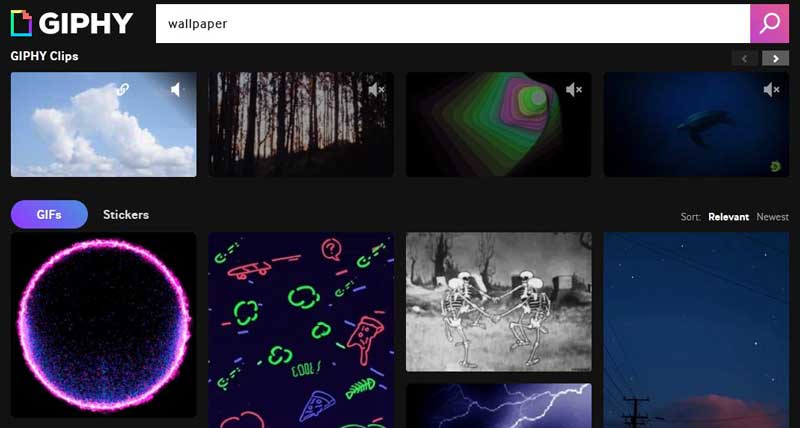
Giphy — это сообщество GIF, популярное среди энтузиастов GIF. После того, как вы введете обои в строку поиска, отобразятся обои в формате GIF с разными размерами. Он также предоставляет мобильное приложение для мобильных устройств. Он также оснащает создателем GIF, который позволяет создавать обои GIF с вашим видео или изображениями.
Топ 2: WallpaperCave
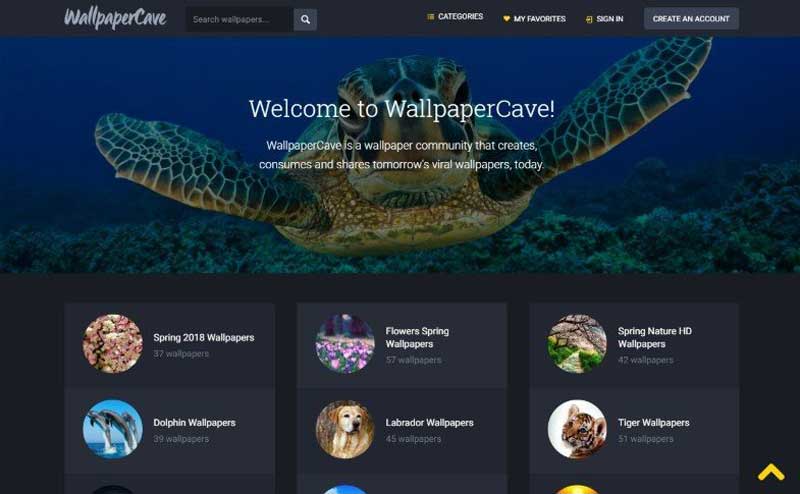
В отличие от Giphy, WallpaperCave — это сообщество обоев. Есть океаны обоев самых разных размеров. Существует также категория анимированных обоев в формате GIF, в которой вы можете делиться своими любимыми обоями и редактировать их. Он организует обои по-разному, например, праздники, животные, спорт и многое другое. Вы также можете искать обои по ключевым словам.
Большинство обоев в формате GIF на сайте можно загрузить бесплатно.
Топ 3: GFYCAT
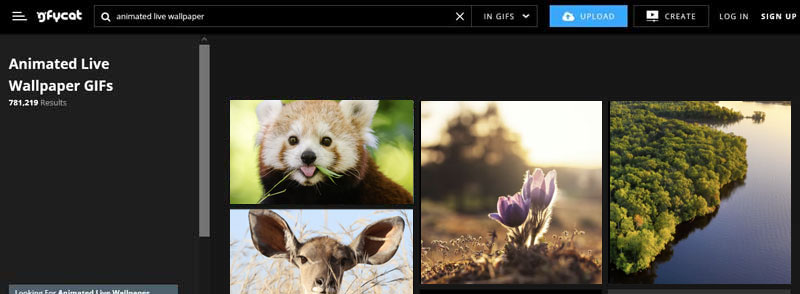
GFYCAT — это новый веб-сайт для загрузки анимированных обоев в формате GIF онлайн. Доступ к нему бесплатный, и все обои можно загрузить бесплатно. Хотя в нем не так много предметов, вы можете найти предметы ниши. Кроме того, вы можете зарегистрировать учетную запись и загрузить собственные GIF-обои,
Топ 4: GIF-постер
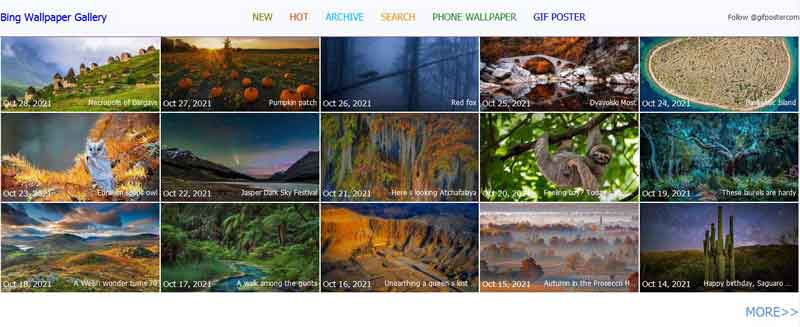
GIF Poster — это поисковая машина по GIF-обоям. На платформе есть много хорошо продуманных анимированных обоев, и вы можете искать их по ключевым словам или категориям. Каждый фоновый рисунок отображает тему загрузки и дату загрузки. Что еще более важно, этот веб-сайт предоставляет обои в формате GIF как для компьютера, так и для смартфона.
Топ 5: обои Safari
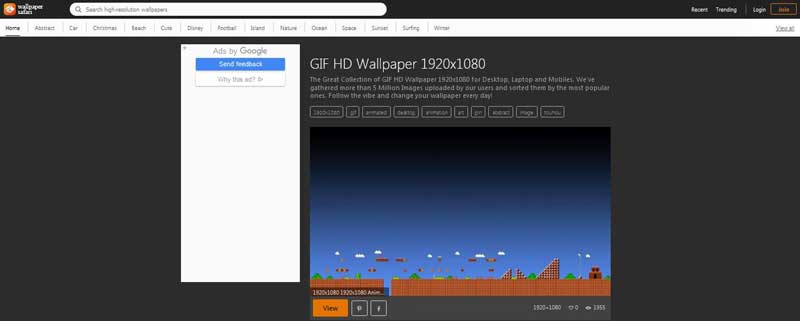
Wallpaper Safari — еще одна поисковая система для обоев, включая анимированный формат GIF. Вы также можете подписаться на других пользователей или поделиться своими обоями на платформе. Вы можете предварительно просмотреть анимированное изображение и установить его в качестве обоев на Windows, Mac, iPhone и Android.
Часть 2: лучший способ сделать GIF-обои самостоятельно
Если вы не можете найти подходящие обои в формате GIF в Интернете, альтернативное решение — создать их с помощью Aiseesoft Video Converter Ultimate. Он позволяет открывать видеоклип или серию изображений и создавать обои в формате GIF для экрана рабочего стола или мобильного телефона.

- Легко создавайте GIF-обои со статическими изображениями или видеоклипами.
- Установите размер вывода в зависимости от целевого устройства.
- Сохраняйте и оптимизируйте качество вывода GIF автоматически.
- Включите широкий спектр бонусных функций.
Как сделать обои в формате GIF без потери качества
Шаг 1. Откройте программу создания GIF.
Запустите лучший производитель обоев GIF, как только вы установите его на свой компьютер. Есть еще одна версия для Mac. Направляйтесь к Ящик для инструментов вкладку на верхней ленте и выберите GIF чайник возможность войти в основной интерфейс. Откройте окно проводника файлов, найдите целевую серию изображений или видеоклип и перетащите их в интерфейс.

Шаг 2. Создание обоев в формате GIF
После рендеринга вам будут представлены обои в формате GIF во встроенном медиаплеере. Установить Размер вывода в соответствии с размером рабочего стола или экрана. Заполните другие варианты в зависимости от ваших потребностей. Предварительно просмотрите GIF и выберите каталог в Сохранить коробка, нажав Папка кнопка. Наконец, нажмите на Создать GIF кнопка для экспорта обоев в формате GIF.

- Как конвертировать PNG в GIF
- Как конвертировать MOV в GIF
Рекомендовать: запись экрана в GIF Wallpaper Maker

Иногда вам может потребоваться создать персонализированные обои в формате GIF, например, ваш любимый игровой процесс. Aiseesoft Screen Recorder может удовлетворить ваши потребности. Он может записывать все, что есть на вашем рабочем столе, например, видеоигры, онлайн-видео и многое другое. Затем сохраните запись экрана в анимированном файле GIF в качестве обоев.

- Записывайте что угодно на своем рабочем столе в один клик.
- Сохраняйте записи в анимированных обоях в формате GIF.
- Настройте размер, разрешение GIF и многое другое.
- Добавьте свое лицо и реакцию на обои в формате GIF.
Часть 3. Часто задаваемые вопросы о GIF-обоях
Как установить обои в формате GIF на Android?
Перейдите в приложение «Настройки», выберите Обои , а затем выбрать Новые обои . Выбирать живые фотографии а затем коснитесь только что сохраненного живого фото. Расположите GIF так, как хотите, а затем нажмите Поставьте . Вы можете выбрать, хотите ли вы, чтобы он был на экране блокировки, на главном экране или на обоих.
Могут ли в Windows 10 быть обои в формате GIF?
К сожалению, вы не можете использовать обои GIF на экране рабочего стола Windows 10, потому что Windows не поддерживает формат GIF для фона рабочего стола. Windows поддерживает только PNG, JPEG и JPG для фоновых обоев рабочего стола. Если вы все еще хотите это сделать, вы можете использовать стороннее программное обеспечение, чтобы установить GIF в качестве обоев рабочего стола в Windows 10.
GIF обои разряжают батарею?
Да, GIF-обои разряжают батарею из-за последовательностей изображений и перехода между ними. Объекты на изображениях кажутся движущимися, и он использует ваш процессор для изменения изображения. Однако, сколько батареи используют GIF-обои, зависит от вашей ситуации. Большинство из них не вызовет значительного разряда батареи.
Теперь вы должны изучить как минимум 5 веб-сайтов, чтобы загружать анимированные обои в формате GIF онлайн, а также узнать, как лучше всего создавать обои в формате GIF самостоятельно. Веб-сайты с обоями — это самый простой способ получить то, что вы хотите. Aiseesoft Video Converter Ultimate — лучший вариант для создания обоев из любимого фильма или фотографий. Если у вас возникнут другие проблемы, пожалуйста, оставьте сообщение под этим сообщением, и мы ответим на него как можно скорее.
Что вы думаете об этом посте.
Рейтинг: 4.8 / 5 (на основе голосов 126) Подпишитесь на нас в
Более Чтение
![]()
Оставьте свой комментарий и присоединяйтесь к нашему обсуждению

Видео конвертер Ultimate
Video Converter Ultimate — отличный видео конвертер, редактор и энхансер для преобразования, улучшения и редактирования видео и музыки в 1000 и более форматах.
Источник: ru.aiseesoft.com
как установить гифку на обои компьютера
По умолчанию операционная система Windows разрешает устанавливать в качестве обоев рабочего стола исключительно статичные изображения. Тем не менее, некоторым пользователям иногда хочется разнообразить внешний вид системы, установив на фон видео или анимацию. В этой статье мы расскажем, как поставить «гифку» на рабочий стол в Windows 10.
Как поставить гифку на рабочий стол
Поскольку в Windows 10 интересующая нас функция разработчиками встроена не была, для реализации задумки придётся пользоваться сторонним ПО. Одни приложения могут работать только с файлами формата GIF (что нам и нужно), другие поддерживают и видеоролики в формате AVI и MP4. Рассмотрим несколько популярных бесплатных программ, максимально простых в настройке.
PUSH Video Wallpaper
Взять утилиту можно с официального сайта разработчика. Поддерживает работу со всеми версиями Windows, начиная с Windows 7. Позволяет установить на фон как гифку, так и видео.
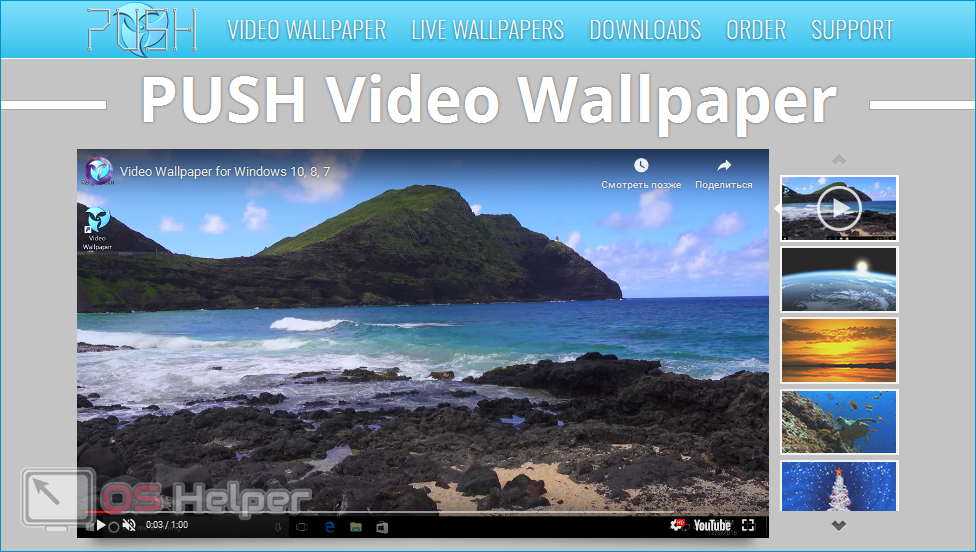
Инструкция по установке анимированных обоев при помощи приложения PUSH Video Wallpaper выглядит следующим образом:
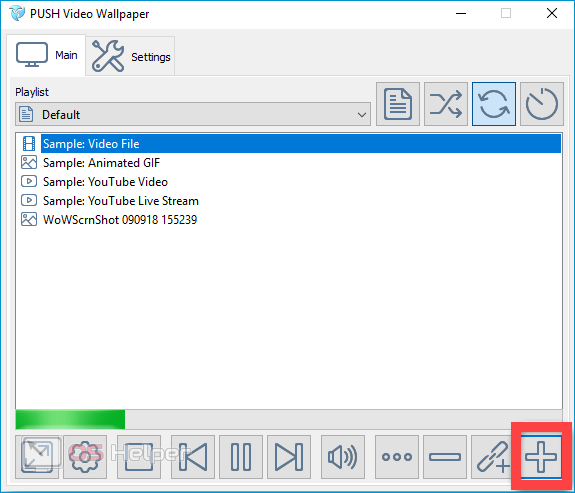
Если возникнет необходимость, можно добавить ещё несколько файлов. Все объекты, находящиеся в списке, будут постепенно сменять друг друга. Параметры заполнения и скорости воспроизведения также можно настроить в главном окне.
DeskScapes
DeskScapes можно назвать «старшим братом» предыдущей утилиты – отличие состоит в том, что этот инструмент позволяет не только изменять обои, но и редактировать существующие, а также поддерживает работу сразу с несколькими мониторами.
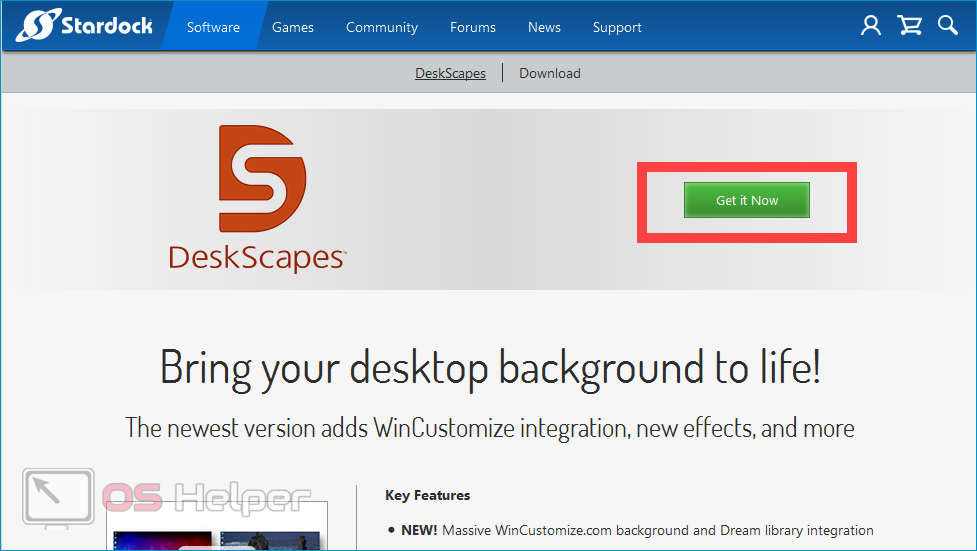
Загрузить утилиту можно абсолютно бесплатно с официального сайта. Завершив установку, выполните пункты руководства, представленного ниже:
живая заставка: как поставить GIF на рабочий стол в Windows
Каждый ПК-юзер, как продвинутый, так и не очень, хотя бы раз задавался идеей приспособить какой-нибудь анимированный файл заставкой на рабочий стол компа. Ну а почему бы и нет? Тем более, что на смартфонах и планшетах так называемые «живые обои» сейчас как раз в моде.
Другое дело, что фокус такой получается не у всех.
Однако мысль сама по себе интересная, в особенности, если под рукой оказался особо прикольный или просто красивый GIF, и живая заставка из него на рабочий стол компьютера или ноутбука ну просто напрашивается.
Итак, живая заставка из анимированного GIF файла: как ее сделать?
Прежде всего необходимо осознать, что без дополнительного программного обеспечения такая живая заставка, к сожалению, никак не получится.
По той причине, что в операционной системе Windows не предусмотрена поддержка анимированных GIF файлов в качестве фоновых изображений на рабочем столе.
То есть анимированный GIF на рабочий стол поставить, конечно, можно, но вот отображаться он будет только как статическая картинка (как правило, система берет только первый кадр анимашки). Это, как бы, минус.
Разумеется, мы решили не усложнять и скачали BioniX (сюда загляните — http://zonafile.ru/). Но говорят, что Stardock работает заметно качественнее и никогда не ставит GIF поверх иконок на рабочем столе. А у BioniX такой грешок имеется, потому эта прогу можно юзать только если живая заставка делается из небольшого по размерам GIF-файла, который не нужно растягивать во весь экран. У BioniX есть опция «отображать под иконками рабочего стола» (paint below desktop icons), но, как оказалось, на практике она заметно грузит оперативку ПК. Ну да ладно.
Значит, живая заставка из GIF-файла в Windows 8.1. Делаем!
У BioniX, не смотря на упомянутый недостаток, есть и существенное преимущество: программка работает фактически со всеми версиями Windows, включая новую 8.1.
После установки приложение начинает функционировать отдельно от инструмента установки обоев Windows. Запускаем BioniX, заходим в меню Tools и жмем Wallpaper animator.
Далее надо указать путь к папке, где хранятся наши GIF файлы, и выбрать нужный. Живая заставка сразу же активируется и начинает отображаться на рабочем столе компьютера (правда, не все анимашки показываются на втором экране, некоторые работают только на основном).
Отметим также, что в BioniX можно выбрать с какими скоростью, качеством и размерами будет показываться живая заставка. После завершения настройки окно приложения можно свернуть, после чего оно автоматически перепрыгнет в трей. Потом, чтобы убрать живую заставку или установить новую, надо просто кликнуть по иконке с красным дракончиком (кстати, обычная иконка для рабочего стола у BioniX тоже есть).
Как все будет выглядеть? Примерно так (ролик Stardock):
Анимированные обои: что это, какие бывают, как установить на Windows 10

Многим пользователям компьютеров хочется сделать свой «Рабочий стол» более привлекательным. Если обычные фоновые изображения надоели, можно установить живые (анимированные) обои. Рассмотрим их виды и способы установки.
Что такое живые и анимированные обои
Различают живые, анимированные и видеообои.
Живые обои представляют собой движущееся изображение на «Рабочем столе». Устанавливаются такие обои на Windows 10 с помощью различных сторонних программ. Живые обои и видеообои создают из полноценных зацикленных видеофайлов, включающих, как правило, кадры из реальной жизни. Такие обои выглядят впечатляюще, но отбирают много системных ресурсов, т.к. устанавливаются в качестве фона на «Рабочий стол».
Анимированные обои — объединение нескольких обычных изображений для создания движения в одном файле в формате gif. Анимированными могут быть как изображения на «Рабочем столе», так и заставки, которые появляются после определённого времени бездействия на компьютере. Такие обои создаются с помощью компьютерной графики.
Живые обои потребляют 7–9% мощи процессора. Для новых компьютеров, в которых установлен мощный процессор, видеокарта, планка ОЗУ от 4 Гб памяти, этот показатель ничего не значит. А вот работу старых ПК и слабых ноутбуков живые обои могут замедлить. Поэтому устанавливать такие обои на рабочий стол не рекомендуется.
Vadim Grehov
http://softikbox.com/kak-skachat-i-ustanovit-zhivyie-oboi-dlya-rabochego-stola-windows-10–15947.html
Как их установить на Windows 10
С помощью встроенных средств Windows 10 живые обои на «Рабочий стол» поставить нельзя. Для этих целей используют сторонний софт. Для «десятки» подойдут такие программы, как Deskscapes 8, Video Wallpaper, Wallpaper Engine, Animated Wallpaper Maker и VLC.
DeskScapes 8
Эта утилита от разработчика Stardock. Она платная, но в самом начале предлагается 30 бесплатных дней. Если вам понравится программа, подписку можно приобрести либо за 7$, либо за 50$. Рассмотрим, как установить и активировать бесплатную версию:
Видео: как установить живые обои с помощью DeskScapes 8
Video Wallpaper
Video Wallpaper разработана компанией Push Entertainment. Эту программу можно установить на компьютер с любой версией Windows. Она предлагает не просто живые обои, а целые видеообои со звуком. В окне утилиты можно управлять изображениями (включать, ставить на паузу, останавливать, менять), как видеозаписями в проигрывателе. Вы также можете изменять расширение обоев.
Программа платная, но пробный период бесплатный.
Чтобы установить утилиту:
Видео: как установить живые обои с помощью Video Wallpaper
Wallpaper Engine
Ещё одно приложение для быстрой установки живых обоев на «Рабочий стол» в Windows 10. Скачать его можно бесплатно с официального сайта. Wallpaper Engine расходует меньше ресурсов компьютера, чем остальные утилиты. В качестве обоев выступают абстрактные 3D-изображения. Они могут не понравиться людям, которые любят реалистичные заставки. Тем не менее рассмотрим, как установить живые обои с помощью этой программы:
Видео: обзор программы Wallpaper Engine
Animated Wallpaper Maker
В отличие от предыдущих программ, Animated Wallpaper Maker позволяет не только устанавливать уже имеющиеся анимированные обои на «Рабочий стол», но и создавать анимации самому из любых изображений. Есть как бесплатная, так и платная версия программы. Купить последнюю можно за 35$. Окно утилиты представляет собой редактор, с помощью которого добавляются анимации к обычным картинкам.
Скачать программу можно с официального сайта. Сначала вы можете использовать бесплатную пробную версию.
VLC — это, по сути, видеоплеер, который можно установить на множество операционных систем. Он воспроизводит различные типы видеофайлов, а также потоковое видео. Однако интересна утилита тем, что позволяет включать любое видео в режиме живых обоев.
Программой VLC можно пользоваться бесплатно. У неё есть официальный сайт, с которого и рекомендуется загружать установочный файл.
Сторонние утилиты предлагают множество вариантов живых обоев. Каждый пользователь сможет найти заставки на свой вкус в библиотеках этих программ. В Wallpaper Engine обои построены на компьютерной графике, а в DeskScapes и Video Wallpaper — и на реальных кадрах, и компьютерной графике. DeskScapes и Video Wallpaper — платные утилиты, но ими можно бесплатно пользоваться в течение небольшого периода. У Wallpaper Engine есть свой магазин обоев, в котором пользователь может приобрести понравившиеся ему темы.
Как использовать анимированный GIF в качестве обоев в Windows 10
Видео обои могут быть довольно экстремальными. Большинство из нас предпочитает статичные обои высокой четкости и любят скачивать их оптом. Но есть и третий вид обоев: обои GIF.
Это легко для смартфонов, но Windows не поддерживает это изначально, поэтому мы должны полагаться на обходные пути.
Как установить обои GIF на Windows 10
Rainmeter является одним из самых популярных программ для настройки рабочего стола. Хотя его можно использовать для настройки анимированных обоев GIF в Windows, этот процесс сложен для нового пользователя.
Итак, давайте перейдем к более простому программному обеспечению, которое сделает эту работу за нас.
Plastuer
Plastuer может помочь вам установить GIF, видео и HTML5 веб-страницы в качестве обоев. Это автономная программа без установки. Plastuer — это также программа для пожертвований, где вы платите только то, что хотите (минимум 2 доллара США для платежей PayPal) и загружаете файл размером 82 МБ.
Не существует бесплатной пробной версии, поэтому приобретите ее на любую сумму и испытайте ее.
Программное обеспечение использует WebGL и браузер Open Source Chromium для визуализации анимации на рабочем столе.
Разархивируйте загруженный пакет Plastuer и щелкните значок программы.
Программное обеспечение поддерживает несколько мониторов. При запуске он определяет количество мониторов и позволяет выбрать, какой монитор выбрать.
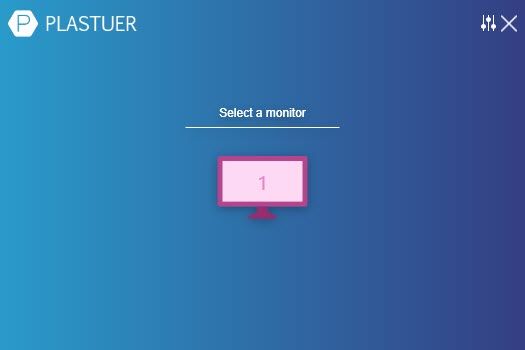
Вы можете выбрать анимированный GIF разными способами.
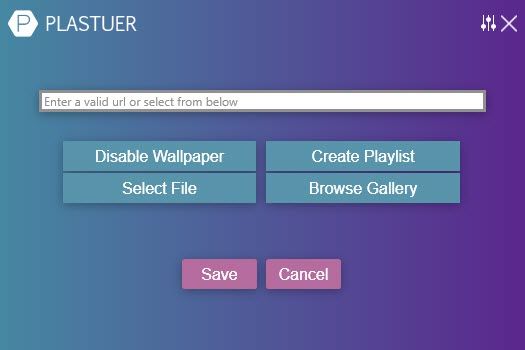
Выберите монитор, чтобы установить обои, и нажмите «Сохранить», чтобы завершить настройку.
Вы можете отключить активные обои в любое время, нажав кнопку Отключить обои.
Вы также можете захотеть войти в настройки и установить поведение обоев, когда полноэкранный режим или развернутое приложение, например, фильм или игра, включены. По умолчанию Plastuer автоматически обнаруживает полноэкранные и развернутые приложения для приостановки анимации и сохранения вашей оперативной памяти.
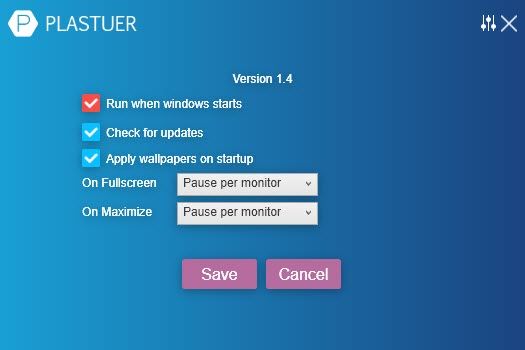
BioniX Видео обои Аниматор
BioniX имеет кучу крошечных программного обеспечения для управления обоями. Универсальное программное обеспечение называется BioniX Desktop Wallpaper Changer. 250 уникальных функций могут добавить множество других улучшений к вашему рабочему столу помимо настройки GIF или обоев AVI.
Например, вы также можете проецировать канал веб-камеры как обои.
Вместо загрузки полного пакета вы также можете загрузить один из отдельных инструментов. Для движущихся обоев GIF мы будем использовать Animator Video Wallpaper.
Разработчик использует название «GIF Wallpaper Animator» взаимозаменяемо. Вам не нужно устанавливать программное обеспечение, и оно также может работать с USB-накопителя. Но лучшая часть программного обеспечения — это низкий объем ОЗУ и ЦП.
Загрузите самоисполняемый файл и запустите его от имени администратора.
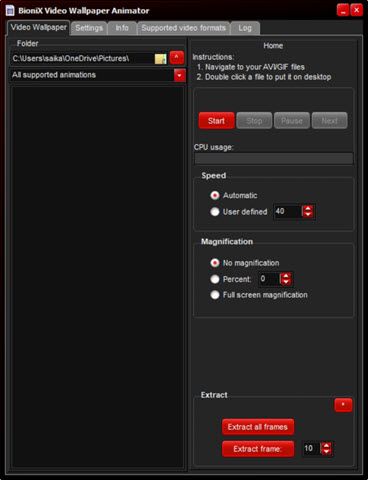
Экран настройки попросит вас выбрать папку назначения. Вы можете выбрать его для запуска с USB-накопителя или из любой папки в Windows.
Выберите вкладку «Видео обои». Перейдите в каталог, где находятся ваши обои GIF. После выбора папки автоматически отобразятся все поддерживаемые файлы.
Выберите анимированный файл GIF, который вы хотите использовать в качестве обоев, из списка поддерживаемых файлов. Нажмите кнопку «Пуск», чтобы воспроизвести анимированные обои GIF на рабочем столе Windows.
На этом же экране вы можете проверить загрузку процессора и установить скорость анимации.
Это простая программа с несколькими ограничениями. Вы можете использовать только один GIF за раз, а не карусель обоев GIF, которые переключаются с интервалами. Для этого перейдите в приложение BioniX Desktop Background Switcher.
Но если вы хотите сохранить простоту, то это портативное приложение идеально.
Вы делаете свои собственные обои GIF?
Один из самых простых способов создать собственные анимированные обои в формате GIF — начать с видео. Инструменты GIF, такие как GIF Maker от Giphy, могут конвертировать ваши видео в анимированные GIF.
Кроме того, вы можете скачать их с сайтов, таких как:
Но помните, что анимированные обои могут разъедать процессор вашего компьютера для визуализации графики. Чем богаче анимация, тем больше она будет жаждать ресурсов.
Но если у вас есть способная графическая карта и достаточная системная память (не менее 4 ГБ), то GIF и видео обои станут хорошим дополнением для вашего рабочего стола. После этого вы можете сделать полный газ с этими живыми обоями и анимированным программным обеспечением.
Как установить GIF в качестве фона на Windows 7 и 10
Если вы устали от статического фона на вашем ПК, вы должны знать, что существует действительно простой способ получить более живой фон, используя GIF в качестве фона. Установить GIF в качестве фона не так сложно, как вы думаете, и в сегодняшней статье мы покажем вам, как это сделать.
Могу ли я установить GIF в качестве фона моего ПК?
Windows 10, без сомнения, лучшая из когда-либо созданных Windows, яркая, настраиваемая, словом, не на что жаловаться. Но что, если мы хотим раздвинуть границы с точки зрения персонализации? Говоря о персонализации, было бы неплохо установить анимированный GIF в качестве фона?
По умолчанию Windows 10 не поддерживает изображения GIF в качестве обоев рабочего стола. Чтобы обойти это ограничение, мы должны полагаться на сторонние программы. Есть несколько инструментов, которые могут вам помочь, но лучшими являются Stardock DeskScapes и BioniX. Хотя DeskScapes является платным программным обеспечением, мы можем использовать BioniX, который является бесплатным и работает очень хорошо.
Как установить GIF в качестве фона Windows 10?
Как установить GIF в качестве фона Windows 7
Как и Windows 10, в Windows 7 нет поддержки фонов GIF. Тем не менее, он поддерживает поворот изображения, так что вы можете создать анимированный фон с этим обходным путем.
В заключение следует сказать, что какую бы процедуру вы ни выбрали для анимации фона Windows 7, система неизбежно пострадает с точки зрения производительности. Это означает, что предпочтительно реализовать эту настройку, только если у вас есть хороший процессор, отличный выделенный графический процессор и, очевидно, довольно большой объем оперативной памяти.
Если вам понравилось руководство, не стесняйтесь комментировать его или сообщите нам, какие методы вы используете, чтобы установить GIF в качестве фона для Windows 10.
Источник: doma35.ru